Açık (korunmasız) bir Wi-Fi ağına bağlanıldığında İnternet'in çalışmadığını yazdıkları bu tür sorular beni her zaman biraz şaşırttı. Veya bir telefon, dizüstü bilgisayar, tablet ve diğer cihazlar genellikle açık Wi-Fi'ye bağlanmayı reddeder. Bu sorunu çözmek için neler yapılabileceği konusunda bazı tavsiyeler istediler.
Ve bugün forumumuzda telefonun korumasız bir Wi-Fi yakaladığını, ona sorunsuz bağlandığını ancak İnternet'in çalışmadığını belirten bir mesaj gördüm. Daha sonra sitedeki yorumları biraz inceledim ve sorunun çok popüler olduğunu, henüz bu konuyla ilgili bir yazı yazmadığımı fark ettim. Şimdi durumu düzelteceğim :)
Şimdi, başkalarının açık da olsa kablosuz ağlarına bağlanmada neden sorunların ortaya çıktığını anlayacağız. Bu konuda bir şeyler yapılabilir mi, yapılabilirse ne yapılabilir, bulmaya çalışacağız.
Başkalarının şifre korumalı olmayan ve bağlantı kurulabilen kablosuz ağları üzerinden özellikle internet bağlantısı ve işleyişi ile ilgili sorunlara bakacağımızı hemen yazmak istiyorum.
Kendi ağlarınıza bağlanırken ortaya çıkan sorunlar farklı bir hikaye. Yönlendiricinin ayarlarına erişiminiz olduğundan, bunu veya bu hatayı çözmenin daha fazla yolu olacaktır.
Kulağa ne kadar üzücü gelse de, akıllı telefonunuz, tabletiniz, dizüstü bilgisayarınız vb. açık Wi-Fi'ye bağlanmak istemiyorsa veya bağlandıktan sonra İnternet çalışmıyorsa, büyük olasılıkla bunu düzeltmenin bir yolu yoktur. durum düzelecektir. Vakaların yaklaşık %90'ında bununla uğraşmak zorunda kalacaksınız. Üzülerek yazdım :)
Neden? Evet, çünkü ne tür bir erişim noktası olduğunu, kimin olduğunu, nasıl yapılandırıldığını bilmiyoruz ve en önemlisi bu yönlendiricinin ayarlarına erişimimiz yok çünkü bu bizim değil bir komşunun. bazı mağaza, kafe vb. vb. Bunun açık ve mantıklı olduğunu düşünüyorum.
Burada örnek olarak yazının başında yazdığım soruyu ele alalım:
Forumumuzda şu başlıkta yayınlandı: .
Bu iyi bir soru ama sizce bu soruya anlamlı bir şeyler vermenin mümkün olduğunu düşünüyor musunuz? Ben de öyle olmadığını düşünüyorum. Belki orada internetin ücreti ödenmemektedir. Bağlantı var ama internet çalışmıyor. Standart durum. Belki bir tür engelleme etkindir veya telefon bulunduğu kanalı beğenmemiştir.
İki temel sorunu vurgulayacağım. Makaleyi onlara ayıracağız. Bu şekilde daha kolay ve anlaşılır olacaktır.
Açık bir Wi-Fi ağına bağlanılamıyor
Bu muhtemelen en popüler sorudur. Dizüstü bilgisayarlarda (ve masaüstü bilgisayarlar), bir hata " " veya başka bir şey olabilir.
Mobil cihazlarda (telefonlar, tabletler), olabilir..." (Bu arada, dizüstü bilgisayarlarda da bu "Kimlik Belirleme..." sorunu yaşanabilir), " ". Başka hatalar da olabilir.
Bağlanamıyorsanız, bu ağın neden korunmadığını düşünmeniz gerekir. Evet, bunu yapmayı unutan ya da buna ihtiyaçları olmayan insanlar var. Herkesin internetini kullanmasına izin veriyorlar. (ev erişim noktalarında durum budur). Ancak çoğu durumda MAC adreslerine göre filtreleme etkinleştirildiğinden (okunduğundan) parola olmadığından eminim. Bu, bir paroladan bile daha iyi koruma sağlar.
Ne yapmayı deneyebilirsin?
Genellikle güvenli olmayan ağlara bağlanırken sinyal gücü çok iyi değildir. Ağ seviyesinin en az iki bölüm yüksekliğinde olduğundan emin olun. Aksi takdirde, zayıf sinyal nedeniyle bağlantı sorunları ortaya çıkabilir.
Bir dizüstü bilgisayar bağlıyorsanız (adaptörlü normal bilgisayar) ardından kablosuz bağdaştırıcının özelliklerinde, IPv4 protokolünde IP'yi otomatik olarak alacak şekilde ayarlandığından emin olun. Bunun gibi:

Windows 7 örneğini gösterdim. Windows 8'de de her şey tamamen aynı olacak.
Sorun Android işletim sistemi veya iOS (iPhone, iPad) üzerinde çalışan mobil cihazlarda ortaya çıkarsa, ne önereceğimi bile bilmiyorum. Sinyal seviyesinin nasıl izleneceği hariç. Bağlantıyı engelleyecek herhangi bir özel ayar yok gibi görünüyor.
Güvenli olmayan Wi-Fi'ye bağlanıldığında İnternet çalışmıyor
İkinci sorun, her şeyin birbirine bağlı olması ancak İnternet'in çalışmamasıdır.
Bir dizüstü bilgisayarda, "İnternet erişimi yok" durumu ve ağ durumunun (in) yanında sarı bir üçgen olacaktır, ancak mobil cihazlarda İnternet çalışmayacaktır ve bunun yerine Wi-Fi simgesi büyük olasılıkla gri olacaktır. mavi (İşletim sistemine, donanım yazılımı sürümüne vb. bağlıdır).
Sorun nasıl düzeltilir?
Sorun bilgisayardaysa yukarıdaki ekran görüntüsünde gösterdiğim gibi IP ayarlarını kontrol edin. Antivirüsleri ve güvenlik duvarlarını devre dışı bırakın, internete erişimi engelleyebilirler.
Sorun mobil cihazdaysa manuel proxy ayarlarının etkin olup olmadığını kontrol edin. Bunu nasıl yapacağımı makalede yazdım (“proxy sunucusunun devre dışı olup olmadığının kontrol edilmesi” başlığından sonra).
Diğer durumlarda sorun büyük olasılıkla yönlendiricinin kendisindedir. Veya cihazınız router ayarlarında belirtilen parametrelerle çalışamıyor.
Sonsöz
Yukarıda yazdığım gibi telefon ağa bağlanmazsa hiçbir şey yapamazsınız. Bağlanırsa ancak İnternet erişimi yoksa, o zaman aynı şey olur. Ağ bizim değil, sorunun ne olduğunu bilmiyoruz, ayarları değiştiremiyoruz. Wi-Fi ile ortaya çıkan sorunların neredeyse tamamı erişim noktalarının sorumluluğundadır. Ve eğer bir şeyi düzeltmeye çalışırsanız, o zaman bunların içindeki ayarları değiştirmeniz gerekir. Cihazınızın diğer ağlarla normal şekilde çalışması şartıyla.
yöneticiSadeliğine, erişilebilirliğine ve hızına rağmen Wi-Fi, diğer veri aktarım ortamları gibi başarısız olabilir. Neyse ki akıllı telefonun ve Wi-Fi yönlendiricinin fiziksel arızası dışındaki tüm sorunlar uzmanların yardımı olmadan çözülebilir.
Nasıl anlaşılır: sorun tablette veya yönlendiricide
Bir Android akıllı telefonun veya tabletin bir Wi-Fi yönlendiriciye bağlanmamasının birçok nedeni vardır. Bu sorunun çözümleri de sıklıkla yüzeyde yatmaktadır.
- Güvenlik anahtarı sorunu. Android sistemi, yanlış olsa bile girilen ağ şifresini kaydeder. Ağ adı (yönlendiricinin SSID'si) sahibi tarafından gizlendiğinde ve mevcut ağlar listesinde gösterilmediğinde ve "Diğer ağ" komutu kullanılarak Android'e bir bağlantı eklendiğinde, yanlış şifre bir engel haline gelebilir: en iyi ihtimalle, Android sistemi bir hata mesajı gösterecek ve sizden WPA şifresini -2 tekrar girmenizi isteyecek, en kötü ihtimalle - sayısız bağlantı denemesi sonuç vermeyecektir. Bu ağın ayarını silin, yönlendirici şifresini kontrol edin ve doğru verileri girerek tekrar bağlanın.
- Yanlış yönlendirici ayarları. WPA2-AES gibi ağ şifreleme modu, Android sürümünüz tarafından desteklenmiyor olabilir. Şifreleme alt türünü TKIP olarak değiştirin veya Android sürümünü güncelleyin/değiştirin. Sorun ayrıca yanlış DHCP ayarları (çok küçük bir adres havuzu belirtildi), aynı anda bağlanan cihazların sayısında keskin bir sınırlama veya bir MAC adresi filtresi olabilir. Gadget'ınızdan bağlanmanızı engelleyen her şeyi düzeltin.
En modern şifreleme protokolü WPA2-PSK'dir (AES), ancak Android'in tüm sürümleri tarafından desteklenmez
- Yönlendiriciyle ilgili sorunlar: İnternet trafiği arabelleği taştı. Bir gadget veya PC gibi bir yönlendiricinin de kendi işlemcisi ve RAM'i vardır. İstemci cihaza gönderilmeden önce işlenen veriler RAM'den geçer. Yönlendiriciye çok fazla sayıda PC ve gadget bağlıysa, örneğin 10'dan fazla ve hepsi sağlayıcının kanalını maksimuma yüklerse, toplu olarak saniyede onlarca megabit pompalarsa, yönlendirici genellikle donar, mikro devreleri gözle görülür şekilde aşırı ısınır. Bu durum genellikle çevrimiçi oyunlarda, YouTube'un aktif kullanımında ve sosyal ağlarda video görüşmeleri/video yayınlarında, özellikle de yalnızca 16-32 MB RAM'e sahip düşük güçlü yönlendiricilerde meydana gelir. Her biri yüzlerce megahertz frekansına sahip iki çekirdekten ve yüzlerce megabayt RAM'den oluşan güçlü bir işlemciye sahip bir yönlendirici kullanın. Yönlendiricinin performansından ve hızından tasarruf etmeyin, en pahalı olanı değil, ailenizin ve düzenli misafirlerinizin ihtiyaçlarını karşılayan yüksek hızlı bir model satın alın. Çevrimiçi oyunları ve UltraHD'yi seviyorsanız etkileyici performansa sahip elit model ZyXEL Armor Z2'yi tercih edebilirsiniz.
Çift çekirdekli işlemciye sahip ZyXEL Armor Z2 yönlendirici, büyük miktarda video akışı veya düzenli olarak oynanan bilgisayar oyunları içeren ağlara hizmet vermek için özel olarak tasarlanmıştır.
- Kötü amaçlı yazılımlar, geliştiricilerine hızlı para kazandıran bağlı kuruluş programlarının "solucanları". Kaynağı şüpheli bir reklama yanlışlıkla tıklayarak, bazı web sitelerinde (aradığınız veya tanımadığınız biri tarafından aktif olarak empoze edilen bir program) aynı görünen iki veya üç "Uygulamayı indir" düğmesini karıştırarak, gadget'ın içeriğini dolduran doğrulanmamış uygulamalar yüklersiniz. bir sürü reklam içeren işlemci ve RAM. Kötü amaçlı yazılım ayrıca tarayıcı ayarlarını sizin bilginiz olmadan değiştirir ve genel Android ayarlarına müdahale eder, ayarlardaki "kaydırıcılarla" keyfi olarak oynar, örneğin Wi-Fi'yi kapatır. Ayrıca bazı sistem işlemlerinin ve hizmetlerinin kopyalarını da çalıştırırlar. En tehlikeli şey, ödeme sistemleri hesaplarınızdan, Forex programlarından ve diğer pasif gelir kaynaklarınızdan şifrelerin çalınmasıdır. Genel olarak durum Windows'taki benzer "aksaklıkları" anımsatıyor. Android'in mevcut sürümünün, bu güvenlik açıklarından arındırılmış normal "özel" veya lisanslı bir sürümle değiştirilmesi çok uzakta değil. Kurbanlar genellikle Avast gibi kanıtlanmış bazı antivirüsler yükler.
Android gadget'ının yanındaki sorunu çözme
Android sistemi açıklığı nedeniyle standart olmayanlar da dahil olmak üzere çeşitli çözümler sunmaktadır.
Yanlış Wi-Fi şifresini düzeltme
Aşağıdakileri yapın.
- Android uygulamalarının ana menüsünü açın.
Android ana menüsüne git
- Android ayarlarına gidin.
Ağ erişim şifresi tablet ayarları bölümünde ayarlanır
- Wi-Fi ayarlarına gidin.
Wi-Fi ayarları bölümüne gitmeniz gerekiyor
- Bağlam menüsü görünene kadar parmağınızı sorunlu Wi-Fi ağının adının üzerinde basılı tutun.
İstediğiniz ağın yönetim menüsünü görüntülemek için adına tıklamanız ve parmağınızı birkaç saniye basılı tutmanız gerekir.
- “Ağı unut” komutunu verin.
Erişim şifresi de dahil olmak üzere sistemle ilgili mevcut tüm verileri sistemden kaldırmak için Wi-Fi ağını sil komutunu seçin.
- Girilen şifrenin ekranını açarak (hatalara karşı koruma sağlamak için) aynı ağa tekrar bağlanın.
Şifrenizi tekrar girerken hata yapmamak için yazdığınız karakterleri görüntüleme modunu açmalısınız.
- Yönlendiriciyle bağlantı başarılı oluncaya kadar bekleyin. Şifre doğruysa, Kimlik Doğrulama durumu Bir IP Adresi Alınıyor ve ardından Bağlandı olarak değişecektir.
Yönlendiricide İnternet bağlantısı varsa, gadget çevrimiçi olacaktır.
Sınırsız bir IP adresi alma
Yanlış şifre sorununu çözdükten sonra bir sonraki açılabilir - cihaz bir IP adresi alma modunda donabilir. IP adresi alınana kadar gadget çevrimiçi olmayacaktır. Statik IP ayarlarını yapmak için aşağıdakileri yapın.

IP alınacak ve gadget çevrimiçi olacaktır. DHCP modunun dezavantajı, yönlendiricinin gadget'a programlanan adresi başka bir cihaza verebilmesidir. Bu durumda, ne bu cihaz ne de tamir ettiğimiz gadget ağa bağlanmayacak, dolayısıyla yeni bir IP kaydetmeniz gerekecek, örneğin 192.168.0.144 (şu anda cihazlarınızdan herhangi biri tarafından meşgul değilse) ).
Android'i yeniden başlatma
Android sistemini yeniden başlatmaktan daha kolay bir şey yoktur; bazen yeniden başlatma, takılıp kalmış bir Wi-Fi bağlantısını tekrar yoluna sokar. Android kapatma menüsü görünene kadar tabletin güç düğmesini basılı tutun.
“Yeniden Başlat” düğmesine tıklamak cihazın yeniden başlatma işlemini başlatır
Android cihazını yeniden yapılandırma
Wi-Fi IP ayarlarını değiştirmek sorunu çözmezse cihazın genel olarak sıfırlanması yardımcı olabilir. SIM kartı çıkarmanız gerekebilir - sıfırlamadan sonra İnternet bağlantısı Wi-Fi yönlendiriciniz üzerinden gerçekleşecektir.
- Bildiğiniz Android ana ayarlarını girin ve Yedekle ve Sıfırla'yı seçin.
Tablet ayarlarının ana menüsünde “Yedekle ve sıfırla” öğesi vardır
- “Tablet PC'yi Sıfırla” butonuna tıklayarak sıfırlamayı onaylayın.
Kurtarma ve sıfırlama alt menüsünde istediğiniz eylemi onaylamanız gerekir.
- Yeniden başlattıktan sonra Android sihirbazını izleyerek tablet kurulumuna tekrar geçin. Başlangıçta yerleşik Wi-Fi modülü açılacaktır - tabletin bir yönlendirici aracılığıyla bağlantı kurması gerekecek, ağınızı seçecek ve bunun için WPA-2 anahtarını gireceksiniz.
İnternete bağlanmak için ağlar listesinde kendinizinkini seçin ve ona erişmek için şifreyi girin
Ayarları yaptıktan sonra tablet normal şekilde yönlendiriciye tekrar bağlanacaktır.
Android'de Wi-Fi işlevselliğini kontrol etme
Bir Android akıllı telefon veya tablette Wi-Fi işlevselliğini kontrol etmenin aşağıdaki yolları vardır.
- Zaten tanıdık olan "Ayarlar - Wi-Fi" komutunu verin ve Wi-Fi modülünün açık olduğundan emin olun. Herhangi bir nedenden dolayı kapanırsa açın.
- Wi-Fi modülünü açtığınızda, Android sistemi bir hata mesajı görüntülüyorsa veya Wi-Fi kaydırıcısı ortada veya kenarlarından birine yakın bir yerde takılıyorsa, Android grafik çekirdeğinde bir sorun olabilir, reflash gadget'ı seçin.
Virüs uygulamaları sistem işlemleri gibi görünebilir
- Akıllı telefonun performansı için tehlikeli donma yoksa, Wi-Fi Analizörü gibi üçüncü taraf uygulamaları kullanarak Wi-Fi'yi test etmeyi deneyebilirsiniz.
Wi-Fi Analizörü çalışan tüm Wi-Fi ağlarını görüntüler
- Gelişmiş durumlarda, gadget genel olarak iyi çalıştığında ancak Wi-Fi açılamadığında Android mühendislik menüsü yardımcı olacaktır. Elbette Wi-Fi modülünün fiziksel olarak işlevsel olması ve komşularınızın yönlendiricilerini izleyebilecek yazılıma erişilebilmesi gerekir.
Alt menüyü ve Wi-Fi öğelerini açtığınızda ekipman ve ağlarla ilgili sistem bilgileri görüntülenecektir
Video: Telefonunuz Wi-Fi'ye bağlanmazsa ne yapmalısınız?
iPhone'unuzun Wi-Fi bağlantısıyla ilgili bir sorun varsa
İOS işletim sistemi, iOS'u jailbreak yapmak (özel yardımcı programlar kullanarak ürün yazılımını yazılımla hacklemek) ve üçüncü taraf yazılım komut dosyalarını ("ince ayarlar") yüklemekten bahsetmediğimiz sürece, Android'de mümkün olduğu gibi sürücü dosyalarına ve sistem kitaplıklarına erişim sağlamaz. . Wi-Fi, diğer herhangi bir radyo bağlantısı gibi, iPhone'da nadiren başarısız olur - ve o zaman bile donmalar, gadget'ın yerleşik flash sürücüsünün dolu olmasından kaynaklanan arızalarla daha sık ilişkilendirilir. 256 GB'lık iPhone X'te yüzden fazla uygulama yüklüyse ve "depolama" fotoğraf ve video materyalleriyle doluysa, dosyaları PC'nize aktarmanız ve iPhone'da tam bir sıfırlama yapmanız yeterlidir. Bu işlemlerden sonra iOS sistemi yeni gibi çalışacaktır.
Yanlış şifre kullanıldığında, bağlantı kurulmadığı için iPhone belirli bir Wi-Fi yönlendirici hakkındaki verileri kaydetmeyecektir. İPhone'un daha önce hatasız iletişim kurduğu yönlendiricinin şifresi değiştiyse bağlantı olmayacaktır. Yönlendiriciyi farklı bir şifrelemeye geçirirken, iPhone'un MAC adresi beyaz listede değilse MAC filtresini etkinleştirirken de aynı durum yaşanacaktır.
Yönlendirici tarafındaki Wi-Fi bağlantısıyla ilgili sorunun çözülmesi
Yönlendirici yeniden başlatılabilir, ayarları sıfırladıktan sonra yeniden yapılandırılabilir, ek Wi-Fi ayarlarını değiştirebilir, cihazları MAC adreslerine göre filtreleme ayarlarını kontrol edebilir vb. Örnek olarak Asus RT yönlendirici serisini ele alalım.
Yönlendiriciyi yeniden başlatma
Asus RTxxxx yönlendiricilerinin yeniden başlatılması, web arayüzünün ana sayfasındaki yeniden başlatma düğmesi kullanılarak yapılır.
Asus-RT yeniden başlatma düğmesi web arayüzünün ana sayfasının üst kısmında bulunur
İsteği onaylayın (varsa). Yönlendirici, sıfırlama düğmesi (marka ve modele bağlı olarak açma/kapama) kullanılarak veya gücü birkaç saniyeliğine kapatılarak yeniden başlatılabilir.
Yönlendiriciyi sıfırlama ve yeniden yapılandırma
Yönlendiricinin sıfırlanması ve yeniden yapılandırılması, örneğin bir virüsün ayarlarınızı değiştirmiş olabileceğinden şüpheleniyorsanız yardımcı olabilir.
- “Yönetim - Ayarları Yönet - Geri Yükle” komutunu kullanarak ayarları sıfırlayın.
Yönlendiriciyi fabrika ayarlarına sıfırlama düğmesi web arayüzünün “Yönetim” bölümünde bulunur
- Sağlayıcıyla bağlantıyı, örneğin PPPoE protokolü aracılığıyla (sözleşme kapsamında ad ve şifre gerektiren yüksek hızlı bir bağlantı aracılığıyla), “İnternet - Bağlantı” komutunu vererek yeniden yapılandırın.
İnternet bağlantısı kurmak için sağlayıcı tarafından sağlanan tüm verileri girmeniz gerekir.
- Wi-Fi ağınızı kurun. Bunun için “Yönetim – Çalışma Modu” komutunu vererek erişim noktası modunu seçiniz. Bu, trafiği dağıtmanın en basit yöntemidir.
Yönlendiriciyi erişim noktası moduna geçirmek için bunu “Yönetim - çalışma modları” menüsünde seçmelisiniz
- Hızlı Kurulum Sihirbazı'ndaki “İnternet Ayarları” komutunu kullanarak LAN yönlendiricisinin ve IP DNS ağ geçitlerinin ana adresini kontrol edin.
Yönlendiricideki DHCP sunucusunu etkinleştirin ve yapılandırın
- Ayarları kaydettikten sonra yönlendiricinin ana menüsüne dönün ve yeniden başlatın. Bu, tekrarlanan yeniden başlatmalar ve elektrik kesintileri sonrasında yönlendiricinin işlevselliği açısından yapılan bir testtir.
iPhone veya Android akıllı telefonunuz Wi-Fi ile bağlandıktan sonra çevrimiçi olacaktır.
Video: Asus RT-N16 yönlendiriciyi bağlama ve kurma
Wi-Fi kanalı ayarlarını değiştirme
20 MHz yerine 40 MHz'lik bir kanal genişliği, aynı anda çalışan cihaz sayısını 2-3 kat azaltabilir. Hepsi 40 MHz bandını desteklemiyor - bu esas olarak yönlendirici ağların ayrıcalığıdır (ağa ortak erişimle herhangi bir uzunlukta bir kapsama alanı oluştururken yönlendirici zincirleri). Bir akıllı telefon veya tablet, tekrarlayıcı veya erişim noktası modunda çalışırken bile, tek bir 40 MHz bant değil, her biri 20 MHz olmak üzere iki ayrı bant kullanır.
Böylece TP-Link yönlendiricilerinde Wi-Fi ortam parametreleri “Kablosuz ağlar - Kablosuz kurulum” komutu kullanılarak yapılandırılır.
Kablosuz ağ ayarlarında Wi-Fi'nin hızını, genişliğini ve kanal numarasını değiştirebilirsiniz.
Kanal genişliği ve sayısının yanı sıra Wi-Fi hız karıştırıcısı da sonuçta yönlendiricinin ne kadar kararlı çalışacağını belirler
MAC Filtreleme Kontrolü
MAC adresine göre filtreleme, maksimum güvenlik çerçevesinde kullanılır (yayında SSID olmayan gizli ağ, "yabancı" gadget'ların ve PC'lerin önlenmesi). Düzenli kullanıcıların bunu kapatması yeterlidir.
MAC Adresi Kısıtlaması kullanmıyorsanız bu modun devre dışı olduğundan emin olun, aksi takdirde Wi-Fi bağlantısının kesilmesine neden olabilir.
Wi-Fi'yi geri yüklemek, ilk yönlendiricisini ve gadget'ını daha dün satın alanlar için bile sorun değil. Yönlendirici ayarlarını kontrol etmek bile zorluğa neden olmuyor - üreticiler, cihazı yönetme sürecini mümkün olduğunca erişilebilir ve anlaşılır hale getirmeye çalışıyor. Mükemmel internet hızına sahip olun!
Wi-Fi kablosuz ağına bağlanma sorunu oldukça yaygındır. Mobil cihazınız birçok nedenden dolayı yönlendiricinizden gelen İnternet trafiğini kabul etmeyi reddedebilir. Mutlu mobil cihaz sahiplerinin karşılaştığı en popüler sorunların çözümlerine bakacağız.
MIUI grafik kabuğuna ve TP-LINK yönlendiricisine sahip Android mobil işletim sistemi örneğini kullanarak bağlantı sorunlarını çözmeye bakalım.
Yaygın Wi-Fi bağlantı hataları
Bu duruma sadece telefonun yazılımında değil donanımında da bir sorun eşlik edebilir. Bu durumda mobil cihazın uzmanlar tarafından teşhis için bir atölyeye götürülmesi gerekecektir. Yönlendiriciye yazılım tarafından bağlanmayla ilgili sorunları karmaşıklık sırasına göre analiz edeceğiz:
Sebep 1: Yanlış girilen şifre
Kulağa ne kadar komik gelse de, bir mobil cihazın kablosuz ağa bağlanmayı reddettiği çoğu durum, tam olarak yanlış girilen şifre nedeniyle meydana gelir. Bu durumda, kullanıcı karakterleri yanlış durumda girebilir (küçük karakterler yerine büyük karakterler veya tam tersi) veya bazılarını kaçırabilir.
Yönlendiricinin sahibiyseniz, bir saldırgan bilginiz olmadan bilgisayar korsanlığı yoluyla şifrenizi değiştirebilir. Şifrenizi tekrar öğrenin ve dikkatlice tekrar girmeyi deneyin.
Sebep 2: Yönlendirici donmuş
İnternet trafiğini kablosuz olarak iletmek için tasarlanmış en pahalı cihaz bile zamanla ekstra veri paketleri şeklinde "çöp" biriktirebilir ve geçici olarak arızalanabilir. Bu sorunun çözümü çok basit - yönlendiriciyi yeniden başlatın. Bunu, arka panelindeki güç düğmesini kullanarak yönlendiriciyi kapatıp açarak yapabilirsiniz.
Yönlendiriciyi 10 dakika süreyle kapatın ve ardından tekrar açın. Bu önemsiz eylem işe yaramazsa, soruna daha karmaşık çözümlere geçiyoruz.
Sebep 3: Mobil cihaz kimlik doğrulaması başarısız oldu
Mobil cihazlar her gün radyo dalgaları üzerinden ağır yüke maruz kalıyor. Bu sadece İnternet trafiğinin alınması ve iletilmesi değil, aynı zamanda mobil aramalar, SMS mesajları ve bununla ilgili her şeydir. Bu nedenle, aşırı bilgi yüklemesi nedeniyle cihaz artık yönlendiriciden veri kabul etmeyebilir.
- Ağı, telefonunuzun Wi-Fi ayarlarından kaldırın ve ardından tekrar bağlanın. Daha sonra bağlantı yapılandırması yeniden dağıtılacak ve büyük olasılıkla sorununuz çözülecektir. Bağlı ağın gelişmiş ayarlarına giriyoruz. MIUI grafik kabuğunu kullanırken ağ adının sağında bu ayarlara yönlendiren bir ok vardır.

- Ardından düğmeye tıklayın "Bu ağı sil" tüm ayarların altında.

- Düğmeye bastıktan sonra "Bu ağı sil" telefonun işletim sistemi size yapılacak işlemden emin olup olmadığınızı soracaktır, tuşuna basın. "TAMAM".

- Ağımızı tekrar buluyoruz ve yönlendiricide belirlenen şifreyi özel bir pencereye girerek bağlanmaya çalışıyoruz.

Sebep 4: Bağlı cihazların sınırı aşıldı
Varsayılan olarak modern yönlendiriciler 16 veya 32 cihazı ağlarına bağlamaya hazırdır. Çoğu zaman bu sorun, halka açık yerlerdeki veya yalnızca parola ayarı olmayan yönlendiricilerde ortaya çıkar. Elbette komşularınız ücretsiz interneti kullanma fırsatını kaçırmayacak ve dolayısıyla evinizde interneti dağıtan cihaz aşırı yüklenmiş olabilir.
Bu sorunu çözmek için ev yönlendiricinizde, istemci sayısını kontrol edecek bir parola ayarlamanız gerekir. Eğer bunu nasıl yapacağınızı bilmiyorsanız bu konuyla ilgili yazımızı okuyabilirsiniz.
Yönlendiricinize güvenlik yüklerken mümkün olduğunca karmaşık bir parola bulmaya çalışın. Özel bir ders bu konuda size yardımcı olacaktır:
Şu anda cihazınıza kaç istemcinin bağlı olduğunu öğrenmek için sekmedeki yönlendirici kontrol paneline gitmeniz gerekir. "Kablosuz - Kablosuz İstatistikleri". Tabloda kimlik değeri, ağa bağlı cihazın seri numarasını gösterir:

TP-LINK yönlendiricinin kontrol panelinde oturum açma talimatları, yukarıda belirtilen yönlendiricideki şifreyi değiştirme dersinde açıklanmaktadır.
Sebep 5: Donanım arızası
Hiçbir çalışan cihaz, arıza olmadan mükemmel çalışmayı garanti etmez. Benzer şekilde, yönlendirici bir anda düzgün çalışmaya devam etmeyi reddedebilir. Bu durumda, bir servis merkezindeki bir uzman tarafından donanım teşhisi yapılması ve daha fazla onarım yapılması gerekir.
Yönlendiriciyi kurma sorunları
Yönlendiricinin mevcut ayarlarının yanlış yapılandırılması nedeniyle bağlantı sorunları yaşanabilir. Şifre değişiminde tüm ayarlar yukarıda belirtilen özel panelden yapılmaktadır. Aşağıdaki parametrelerin değiştirilmesi, yalnızca yaygın hataları ortadan kaldırmaya yönelik yöntemler kontrol edildikten sonra tavsiye edilir.
Her parametre değişikliğinden sonra ayarlar penceresinin alt kısmındaki “Kaydet” butonunu kullanarak değişiklikleri kaydetmeyi unutmayın. Kaydettikten sonra yönlendiriciyi düğmeyle yeniden başlatın "Yeniden başlat" sekmede "Sistem Araçları - Yeniden Başlat".

Bağlantınızın geçici olarak çalışmamasının ek nedenlerine bakalım.
Sebep 1: Yinelenen SSID
SSID, yönlendiricinizdeki yerel ağ kimliğidir. Basitçe söylemek gerekirse, bu onun adı. Aynı radyo frekansı aralığında aynı tanımlayıcılara sahip iki özdeş model varsa aralarında anlaşmazlıklar oluşacaktır. Sorun oldukça nadirdir, ancak oldukça gerçektir. Bu sorunu çözmek için yönlendiricinin SSID'sini, .

Sebep 2: İletişim kanalı dolu
Ev, ofis veya halka açık yer gibi birden fazla yönlendiricinin yoğunlaştığı yerlerde, bilgi paketlerinin iletildiği iletişim kanalları vardır. Birçok yönlendirici aynı iletişim kanallarını kullanırsa aşırı yüklenir ve daha fazla veri iletemez hale gelir. Ne yapmalıyız?
- Yönlendirici ayarlarındaki iletişim kanalını sekmedeki herhangi bir kanalla değiştirin "Kablosuz - Kablosuz Ayarları" veya "Kablosuz Modu - Kablosuz Ayarları" parametreyi değiştirerek "Kanal".

- Parametreyi değiştirerek yönlendiricinizin veri aktarımının çalıştığı frekansı değiştirin. "Kanal genişliği".

Sebep 3: Yanlış yönlendirici çalışma modu
Yönlendirici gibi bir cihaz biçimindeki bilgi vericisinin çalışma modu, aynı ayarlar penceresinde adı verilen bir parametre tarafından belirlenir. "Mod". Ayarlanan parametrenin tam olarak hangi modda değiştirilmesi gerektiğine cevap vermek subjektifliği nedeniyle mümkün değildir. Sorunu mod değişikliğiyle çözmeye çalışın "bgn" ilk denediğimde "bg karışık"(birleşik mod) veya başka bir şirkete ait bir yönlendiricinin sahibiyseniz bu parametre çağrılabilir. "Oto".
Sebep 4: DHCP sunucusu devre dışı
DHCP sunucusu, kablosuz ağ abonelerine geçici IP adresleri atar. Bazı nedenlerden dolayı bu sunucu devre dışı bırakılabilir ve bu da yönlendiricinin menzilindeki potansiyel cihazları görmesini engeller. Bu sorunu çözmek için onay kutusuna tıklayarak DHCP dağıtım modunu etkinleştirmeniz gerekir. "Olanak vermek"Çizgide "DHCP Sunucusu" sekmede "DHCP".

Sebep 5: Güvenlik Ayarları
Bazen bağlantı sorunu, yönlendirici şirketi tarafından sağlanan değiştirilen veri aktarımı güvenlik parametrelerinde yatmaktadır. Güvenlik ayarları sekmesinde bulunabilir "Kablosuz - Kablosuz Güvenlik". Varsayılan olarak onay kutusu şu şekilde ayarlanmıştır: "WPA/WPA2 - Kişisel(Önerilen)" ve bu bugün en iyi seçenektir. Kararlı oldukları için ekran görüntüsünde gösterilen parametreleri ayarlamanız önerilir:

Size uymuyorlarsa puan olarak "Sürüm" Ve "Şifreleme" seçenekleri ayarlayabilirsiniz "Oto" Ağdaki yönlendiricinin davranışına bağlı olarak parametreleri kendi yöntemleriyle yapılandıran. Onay işaretine tıklayarak parametrelerin tamamen devre dışı bırakılması önerilmez. "Güvenlik devre dışı" Değerli verilerinizin güvenliği için.
Sebep 6: Cihazın MAC filtresinde bulunması
Filtrelerin yeni bir bağlantıyla değişme eğiliminde olan cihazların dinamik IP adreslerini içermesi bir şeydir, ancak fiziksel adresler tamamen farklıdır. Android telefon sahibi bu adresi değiştiremez. Cihazınızın fiziksel adresini yönlendiricinin MAC filtresine girmek, cihazın ağa erişimini tamamen engeller. Cihazınızın sekmedeki tabloda olmadığından emin olun "Kablosuz - Kablosuz MAC Filtreleme".

Gördüğünüz gibi kablosuz bir ağa bağlanma sorunu oldukça çok yönlüdür ancak talimatları izlerseniz çözmek zor değildir. Farklı yönlendirici modellerinin kontrol panellerinin grafik arayüzleri farklı olabilir ancak ayarların özü her yerde aynıdır. Firmware türüne bağlı olarak ayarlara eşlik eden dil ve grafikler farklılık gösterebilir.
Wi-Fi'ye bağlanma yeteneği olmayan bir akıllı telefon, bir akıllı telefon değil, sadece bir çeviricidir, çünkü bir mobil operatörün ağı üzerinden İnternet oldukça pahalıdır ve bu tür iletişimin kalitesi çoğu zaman arzulanan çok şey bırakır. Bu arada, Wi-Fi'ye bağlanma sorunları çok yaygın bir olgudur ve çoğu durumda kolayca çözülebilir. Cep telefonunuzun neden Wi-Fi'ye bağlanmadığını ve bu sorunu kendi başınıza nasıl çözebileceğinizi konuşalım.
Sorunun nerede olduğu nasıl belirlenir
Wi-Fi ağına bağlanamamanın suçlusu telefon veya dağıtım erişim noktası olabilir. Aşağıdaki durumlarda cep telefonuyla ilgili sorunlardan şüphelenilebilir:
- Telefon yalnızca yönlendiricinin (herhangi bir yönlendirici) hemen yakınında bir Wi-Fi sinyali alır. Uzaklaştığınız anda bağlantı kaybolur. Diğer cihazlar normal şekilde bağlanır.
- Telefon herhangi bir erişim noktasına algılamasına rağmen bağlanmıyor.
- Diğer cihazlar yakındaki ağları görürken, telefondaki Wi-Fi ağlarının listesi her zaman boştur.
- Bağlantı sorunu, telefonla yapılan bazı işlemlerden sonra ortaya çıktı - aygıt yazılımını güncellemek, uygulamaları yüklemek, ayarları değiştirmek, yere düşürmek vb.
- Telefon başka bir bölgeye gittikten sonra Wi-Fi'ye bağlanmayı bıraktı.
Ve bu durumlarda erişim noktasının suçlu olması muhtemeldir:
- Ona hiçbir cihaz bağlı değil.
- Cihazlar bağlanıyor ancak İnternet erişimi yok.
- Bağlanmaya çalıştığınızda telefon ekranında bazı mesajlar veya pencereler beliriyor (şifre girmek için değil). Üstelik yalnızca bu ağla bağlantı kurarken.
- Bağlantı sorunu, yönlendiriciyle yapılan bazı işlemlerden sonra ortaya çıktı - başka bir konuma taşınmak, ürün yazılımını güncellemek, ayarları değiştirmek vb.
Suçlunun bir akıllı telefon, bir erişim noktası veya bir iletim ortamı olabileceği genellikle belirsiz durumlar vardır. Örneğin, telefon sürekli bir IP adresi alırken veya kısa bir bağlanma denemesinden sonra ağ adının yanında "Kaydedildi" veya "Kimlik Doğrulama Hatası" mesajı belirdiğinde.
Bağlantı sorunlarının nedenleri
Telefonunuzdaki olası sorunların kaynakları:
- Yanlış ağ ayarları.
- Bağlantının uygulamalar veya kötü amaçlı yazılımlar tarafından engellenmesi.
- İşletim sisteminin ağ yapısının zarar görmesi.
- Donanım arızası veya kötü tasarım çözümü (örneğin, zayıf anten).
Erişim noktasının başarısızlığının olası nedenleri:
- Çok gürültülü bir yayın kanalına ayarlama.
- WiFi sinyal vericisinin kötü seçilmiş gücü.
- Yanlış şifreleme ayarları.
- DHCP sunucusunu devre dışı bırakma (istemci cihazlarının IP adresleri alması için gereklidir).
- Eş zamanlı bağlantı sınırına ulaşılması (genel ağlarda yaygın olarak görülen bir durum).
- Telefonun MAC adresini kara listeye alma ve ebeveyn denetimlerini kullanma.
- Aşırı ısınma da dahil olmak üzere yazılım ve donanım arızası.
İletim ortamından kaynaklanan sorunlar:
- Erişim noktasına olan mesafe çok uzun (zayıf sinyal).
- Elektromanyetik girişim.
Bir arızanın teşhisi ve ortadan kaldırılmasına yönelik eylem algoritması
Kullanıcı ayarlarını yönetemediğinden, bu makalede bir telefonun genel veya kurumsal bir Wi-Fi ağına bağlanamaması durumunu ele almayacağız. Telefon ve erişim noktası sahiplerinin ev ağlarında ortaya çıkan durumları ele alalım.
Yani sırayla. Eylem yardımcı olmazsa, bir sonrakine geçin.
Erişim noktası parametreleri, TP-Link AC 750 Archer C20 ev yönlendiricisi örneği kullanılarak gösterilmektedir. Diğer yönlendiricilerde bölümlerin ve işlevlerin adları farklı olabilir, ancak bu genel olarak geçerli değildir.
- Telefonunuzda Wi-Fi'nin çalışıp çalışmadığını kontrol edin. Kablosuz ayarlarınıza gidin ve anahtarın Açık olarak ayarlandığından emin olun. Özellik etkinse kapatıp tekrar açın. Telefonunuzu yeniden başlatın.

- Erişim noktasının çalıştığından emin olun ve ona başka cihazların bağlanıp bağlanmadığını kontrol edin. Değilse yönlendiricinizi yeniden başlatın. Aşırı ısınmadığından emin olun.
- Cep telefonunuzu Wi-Fi alımının iyi olduğu bir alana yerleştirin. Böylece onunla yönlendirici arasında kalın beton duvarlar ve elektromanyetik radyasyon kaynakları (ev aletleri, güç kabloları) kalmaz.
- Bağlanmaya çalıştığınızda bir kimlik doğrulama hatası oluşursa, ailenizden birinin veya sizin ev ağınıza bağlanma parolasını değiştirmiş olması ve telefonunuzun ağa eski parolayla bağlanmaya çalışıyor olması mümkündür. Mobil cihazınızın eski şifreyi unutmasını sağlamak için uzun bir dokunuşla bağlantı içerik menüsünü açın ve "Sil" veya "Bu ağı unut"u seçin. Bundan sonra ağ, kullanılabilir olanlar listesinde kalacak, ancak bir sonraki bağlanışınızda bir şifre girmenizi gerektirecektir.

- Bir sonraki alana doğru şifreyi girin.

- Sorun ortaya çıkmadan kısa bir süre önce yüklenen veya güncellenen uygulamaları akıllı telefonunuzdan kaldırın. Cihazınızda kötü amaçlı yazılım bulaşması olup olmadığını kontrol edin. Ağları korumak için kullanıldığı varsayılan VPN istemcilerini, antivirüs programlarını ve diğer programları devre dışı bırakın veya geçici olarak kaldırın.
- Bağlantı yeniden kurulmazsa veya başka bir hata oluşursa, örneğin bir IP adresi almak uzun zaman alırsa, yönlendiricinin kontrol panelindeki "DHCP Sunucusu" bölümünü açın ve etkinleştirildiğinden emin olun. Telefonunuzun IP'si başlangıç ve bitiş DHCP adresleri arasındaki aralıkta olmalı ve diğer cihazlarda aynı olmamalıdır.

- Ev erişim noktanıza bağlanma sorunu yalnızca telefonunuzda ortaya çıkmıyorsa, yönlendiricinizin kontrol panelinde temel kablosuz ağ ayarlarını açın ve yayınları farklı kanallara geçirmeyi deneyin. Varsayılan kanal çok gürültülüyse bağlantı ya imkansız olacak ya da son derece dengesiz olacaktır.

- Kablosuz ağınızın hangi standardı kullandığını kontrol edin. Telefonunuz eski bir modelse ve yönlendiriciniz modern 802.11n veya 802.11ac standardına göre yapılandırılmışsa bağlantı çalışmayacaktır. Yeni yönlendiriciyi eski istemci cihazlarıyla uyumlu hale getirmek için onu 802.11bgn (karma) moduna geçirmeniz gerekir.

- Wi-Fi trafik koruma ayarlarınızı inceleyin. Kablosuz Güvenlik'e gidin ve akıllı telefonunuzla uyumlu bir şifreleme yöntemi seçtiğinizden emin olun. Modern ve en güvenilir şifreleme türü WPA2-PSK olup, son 10 yılda piyasaya sürülen tüm mobil cihazlar tarafından desteklenmektedir. Telefonunuz çok eskiyse yalnızca WEP modunu destekliyor olabilir. Ayrıca şifreleme sistemi bazen başarısız oluyor. Bu sürümü test etmek için korumayı geçici olarak devre dışı bırakın. Ağa bağlanabiliyorsanız gelecekte WEP şifrelemesi kullanın veya ağı silip yeni bir ağ oluşturun.

- Akıllı telefonunuzun ağ bağdaştırıcısının MAC adresinin, bağlantısı yasaklananlar listesinde olup olmadığını kontrol edin. Bununla ilgili bilgiyi “MAC Adres Filtreleme” bölümünde bulacaksınız.

- Bir erişim noktasına bağlanamamanın nadir nedenlerinden biri, yanlış seçilmiş Wi-Fi verici güç seviyesidir. Bu sürümü test etmek için Gelişmiş Kablosuz Ayarları'na gidin ve güç seviyesini daha yüksek veya daha düşük olarak değiştirin.

Hiçbir şey yardımcı olmazsa ne yapmalı
Sorunun suçlusunun telefon olduğuna inanma eğilimindeyseniz:
- İşletim sistemini fabrika ayarlarına sıfırlayın.
- Cihazı bilinen doğru ürün yazılımıyla yeniden yükleyin.
- Arıza bir donanım arızasından kaynaklanabileceğinden mobil cihaz onarım servis merkeziyle iletişime geçin. Evde ortadan kaldırılamaz.
Ana şüpheli yönlendirici ise:
- Cihazı ısı kaynaklarından uzak, açık bir alana monte ederek iyice soğuduğundan emin olun.
- Cihazı fabrika ayarlarına sıfırlayın ve ihtiyacınız olan değerleri tekrar ayarlayın.
- Yönlendirici donanım yazılımını en son sürüme güncelleyin veya cihaz destekliyorsa alternatif bir sürüm olan WRT-DD'yi yükleyin.
- Cihaz 3-5 yıldan daha eskiyse ve bu ilk kez meydana gelen bir arıza değilse, değiştirmeyi düşünün. Ne yazık ki, kitlesel segmentteki modern yönlendiriciler hizmet ömrünü hızla tüketiyor ve sahiplerine nadiren daha uzun süre hizmet veriyor.
Yeni bir yönlendirici satın alırken, çoğu bütçe modelini tercih etmeyin, çünkü Wi-Fi'ye bağlanmayla ilgili sorunların çoğu tam olarak bunlar arasında meydana gelir.
Modern mobil cihazlar farklı güç seviyelerine ve farklı işlevlere sahip olabilir, ancak hepsi Wi-Fi ve İnternet ile çalışacak şekilde tasarlanmıştır. Ve muhtemelen bir mobil aygıtın her kullanıcısı en az bir kez telefonun veya tabletin kablosuz ağa bağlanmadığı bir durumla karşı karşıya kalmıştır. Bu yazımızda Android cihazlarda Wi-Fi'ye bağlanmaya çalışırken oluşan tipik hatalara bakacağız ve bunları ortadan kaldırmanın yollarını anlatacağız.
Wi-Fi ağına bağlanırken karşılaşılan tipik hatalar
Kablosuz bir ağa başarıyla bağlanırsanız adının altında bir mesaj görünmelidir Bağlı. Başka herhangi bir imza, ağa şu veya bu nedenle bağlanmanın mümkün olmadığını gösterir. Uygulamada, Wi-Fi'ye bağlanmaya çalışırken en sık aşağıdaki hata mesajlarıyla karşılaşılır:
- İleti Kaydedildi.
- Mesajlar Doğrulama hatası veya Kimlik doğrulama sorunu
- Sonsuz sıkışmış mesaj IP adresi alınıyor...
- Kimlik doğrulama hatası oluştu.
Ağ adının altındaki "Kaydedildi" mesajı
Büyük olasılıkla nedeni: Zayıf sinyal.
Çözümler:
- erişim noktasına olan mesafeyi azaltmaya çalışın. Android cihaz erişim noktasına yaklaştığında hata ortadan kalkıyorsa akıllı telefonun verici gücünün yeterli olmamasından dolayı gözlemlendiği anlamına gelir. Bu da yalnızca mobil cihazın yönlendiriciye olan uzaklığından değil, aynı zamanda etrafta çok sayıda kablosuz cihaz ve ağ olduğunda tıkanmış hava dalgalarından da kaynaklanabilir.
- Yönlendiricideki kanalı daha serbest bir kanalla değiştirmeyi deneyin.
- yönlendirici ayarlarında kanal genişliğini değiştirmeyi deneyin.
"Kimlik Doğrulama Hatası" veya "Kimlik Doğrulama Sorunu"
Sebep #1: güvenlik modu ve şifreleme türü istemci cihazıyla uyumlu değil.
Çözüm: Mod WPA2-PSK ise WPA-PSK olarak değiştirmeyi deneyin.
Sebep #2: Geçersiz güvenlik anahtarı.
Genellikle güvenlik anahtarı eşleşmezse Android cihazı sizden bir şifre girmenizi ister. Ancak başka belirtiler de var.
Çözüm: Lütfen doğru güvenlik anahtarını girin. Düzen ve kayıt konusunda dikkatli olun. SSID ve şifrelerde Kiril alfabesinin kullanılması kesinlikle yasaktır ve kayıtlar kafa karıştırıcı hale gelebilir. Şifreniz konusunda şüpheniz varsa, yönlendiricinize geçici olarak 10 haneli bir anahtar ayarlayın.
Sebep #3: zayıf sinyal.
Çözüm: Ağ çalışmasını yönlendiriciye daha yakın bir mesafeden kontrol edin. Yönlendiriciye yaklaştığınızda sorun ortadan kalkarsa, daha özgür bir Wi-Fi kanalı bulup yönlendiriciye kurmayı deneyin. Daha sonra ağa yeniden bağlanın.
Sonsuz IP Adresi Alma

Sebep #1: zayıf sinyal.
Çözüm: Erişim noktasına olan mesafeyi azaltmayı deneyin (yukarıdaki 2. maddeyi okuyun.)
Sebep #2: Yönlendiricide MAC adresi filtresi etkindir. Cihazınızın MAC adresi beyaz listede veya kara listede değil.
IP adresinin alınması bir MAC adresi filtresi tarafından engelleniyorsa akıllı telefonunuzda da hatalar görünebilir:
- IP adresi alınamadı;
- Yavaş internet bağlantısı nedeniyle ağ kapalı.
Çözüm: Cihazınızın MAC adresini beyaz listeye ekleyin veya kara listeden kaldırın. Yönlendirici size ait değilse yöneticinizden bu adımları uygulamasını isteyin.
"Bir kimlik doğrulama hatası oluştu"

Sebep #1: zayıf sinyal.
Çözümler:
- Mümkünse erişim noktasına olan mesafeyi azaltın;
- Pücretsiz bir kanal seçmeyi deneyin.
Sebep #2: Geçersiz ağ güvenlik anahtarı.
Çözüm: Doğru güvenlik anahtarını girin (yukarıdaki 2. adımı okuyun.)
Aşağıda çoğu kablosuz ağ sorununu gidermek için bir kontrol listesi sunuyoruz. Yukarıda açıklanan her durumu ayrı ayrı ele almak istemiyorsanız, sırayla listelenen adımları izleyin. İşlemi gerçekleştirdikten sonra sorun çözülmezse bir sonraki işleme geçin.
- Android cihazınızdaki kablosuz ağ bağlantısını kesin. Bunu yapmak için listedeki ağ adına tıklayın ve bir saniyeden fazla basılı tutun. Menü göründüğünde, öğesini seçin. Ağı unutun. Bundan sonra güvenlik anahtarını girerek ağa tekrar bağlanın.
- Açıklanamayan çökme ve donma olasılığını ortadan kaldırmak için yönlendiricinizi ve Android cihazınızı yeniden başlatın. Yönlendiriciyi ve aygıtı yeniden başlattıktan sonra birkaç dakika bekleyin ve Wi-Fi'ye tekrar bağlanmayı deneyin.
- Kablosuz ağ güvenlik anahtarının (yaygın olarak "Wi-Fi şifresi") doğruluğunu kontrol edin. Düzenlerde ve kayıtlarda kafanızın karışmaması için anahtarı 10 rastgele sayıya ayarlayın.
- MAC adresi filtre ayarlarınızı kontrol edin. Filtreyi geçici olarak devre dışı bırakmayı ve ağa bağlanmayı deneyin.
- Yönlendiricinizdeki bölge ayarlarını kontrol edin. Lütfen doğru bölgeyi girin. Rusya'yı, ardından ABD'yi ve ardından Şili'yi seçmeyi deneyin. Bu, alıcı hassasiyetini ve verici gücünü etkileyebilir. Birçok yönlendirici modelinde bölge ayarlarının olmayabileceğini unutmayın.
- Yönlendiriciye yükleyin güvenlik modu WPA2-PSK Ve AES şifreleme türü. Ayarları kaydedin ve birkaç dakika bekleyin. Android cihazınızdaki ağı silin ve tekrar bağlanmayı deneyin.
- Modu ayarla Karışık 11b/g/nÇeşitli cihazlar ve standartlarla maksimum uyumluluk için. Ayarları kaydedin ve 2 dakika sonra ağa bağlanmayı deneyin. Referans için: eğer yüklerseniz yalnızca 802.11n yalnızca standardı destekleyen cihazlar yönlendiriciye bağlanabilecektir N.
- Kanal genişliği ayarını şu şekilde yapın: Oto. Ayarları kaydedin ve birkaç dakika sonra ağa tekrar bağlanmayı deneyin.
- Yönlendiriciyi donanımdan sıfırlayın ve sıfırdan yapılandırın. Bu eylemin bir yönlendirici arızasını düzelttiği durumlar vardır.
Noktalar için çizimler 5 ,7 Ve 8 :


Dikkat
Dikkat! SSID ve güvenlik anahtarlarında yalnızca Latin karakterleri ve sayıları kullanın! Bu alanlarda Kiril alfabesini kullanırsanız aşağıdaki sorunlarla karşılaşabilirsiniz:
- istemci cihazlardan Wi-Fi'ye bağlanamayacaksınız;
- Yönlendirici donabilir ve donanımdan sıfırlama yapmanız gerekecektir.
Hatırlamak! Yönlendiricideki herhangi bir kablosuz ağ güvenlik ayarında (anahtar, güvenlik modu, şifreleme türü) değişiklik yaptıktan sonra, Android cihazlarda ağı silin ve ağa tekrar bağlanın. Akıllı telefonunuzun veya tabletinizin ağda tekrar oturum açmanızı istemesini beklemeyin. Evet, bazı durumlarda Android işletim sistemi, değiştirilen parametreyi Windows bilgisayarlardan daha iyi algılar. Ancak yönlendiricideki değişikliklerden sonra cihazınızın kimlik doğrulama hataları oluşturmaya başlayacağı ortaya çıkabilir.

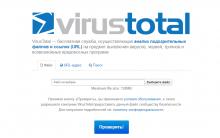

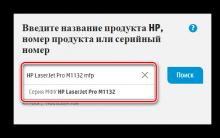
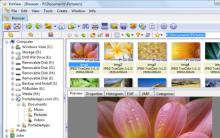
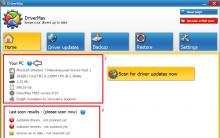





Paint'te fotoğraf çözünürlüğünü değiştirme
Ücretsiz iptv çalma listesi
CCleaner Android - telefon sürümü
iPhone'da fotoğraf nasıl gizlenir iPhone 5'te klasör nasıl gizlenir
Odnoklassniki girişi – Odnoklassniki sayfanızda oturum açın, giriş yapın, giriş yapın ve şifreyle giriş yapın